
Иако Аппле-ов најновији мобилни оперативни систем, иОС 9, не треба да стигне до септембра, компанија је већ представила једну од својих главних нових компоненти: Аппле Мусиц. Нова музичка услуга је пуна функција, али помало збуњујућа, па хајде да погледамо шта ради и како функционише.
Савет
Желите да користите Аппле Мусиц на свом Мац-у или ПЦ-у? Ево како да почети.
Аппле Мусиц има две функције. Прво, пружа приступ вашој музичкој библиотеци, исто као и апликација Мусиц која јој је претходила. Друго, отвара врата истоименој Аппле-овој новој услузи за стримовање, која вам омогућава да слушате огромну библиотеку музике (око 30 милиона песама) уз фиксну месечну накнаду: 9,99 долара за појединце; 14,99 долара за породице до шест особа.
Видео дана
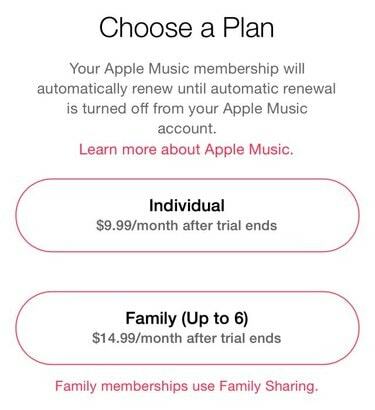
Опције претплате на Аппле Мусиц.
Кредит за слику: Рицк Броида
Опција стриминга је у основи Аппле-ов одговор на Рхапсоди, Спотифи и сличне услуге, али она је интегрисана у стандардну иОС апликацију Мусиц -- ону коју покрећете додиром на икону Музика на почетној страници. Срећом, Аппле Мусиц није обавезан, тако да се можете претплатити или не.
Од овог писања, можете бесплатно испробати Аппле Мусиц три месеца. Ево детаља о кључним карактеристикама апликације.
Ваша музика
Вероватно најинтуитивнија област апликације Музика је Моја музика, једноставно зато што је најпознатија корисницима иОС-а. Приступите тако што ћете додирнути икону Моја музика у доњем десном углу, овај одељак наводи све песме које су тренутно доступне у вашој личној музичкој библиотеци. Можете да користите прекидач на врху да прелазите између приказа библиотеке и плејлисте или да додирнете икону Претрага да бисте пронашли одређену песму, извођача, плејлисту или слично.
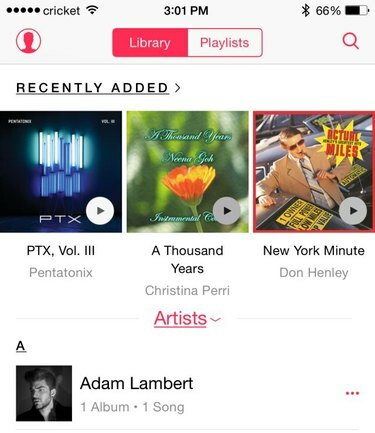
Моја музика се није много променила у овој верзији.
Кредит за слику: Рицк Броида
Међутим, треба да имате на уму да када додирнете Сеарцх, видећете две опције: Аппле Мусиц и Ми Мусиц. Додиром на један диктира коју библиотеку апликација заправо претражује; твој или Апплеов. Пошто се тако мало променило у првом, пређимо на ово друго.
Аппле Мусиц
Већина апликације Мусиц је сада посвећена Аппле Мусиц-у. Хајде да пређемо на четири главна одељка, као што су представљене иконама на дну екрана:
-
За тебе -- Први пут када тапнете За тебе, апликација од вас тражи да изаберете музичке жанрове које волите, волите или вам уопште није стало. (Метал? Реггае? Не, хвала.) Одатле правите сличне изборе од одабраних уметника. Када идентификујете своја подешавања, видећете одабрану библиотеку са плејлистама, извођачима и албумима за које Аппле мисли да ћете уживати.
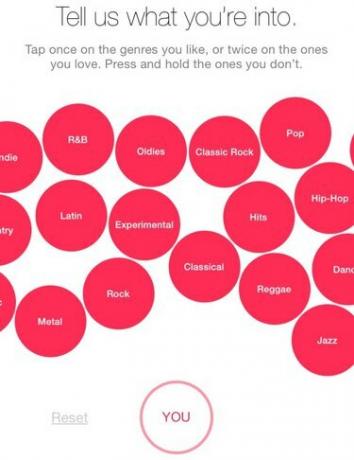
Одаберите врсту музике коју волите.
Кредит за слику: Рицк Броида
-
Нова -- Увек сте у потрази за најновијим и најбољим? Славина Нова. Листа која се креће приказује најпопуларније нове нумере, праћена наизглед неприкладним бројем колекција плејлиста. То укључује плејлисте активности, које су прилагођене стварима као што су славље, опуштање, трчање, па чак и раскид. Осим тога, наћи ћете рефлекторе извођача, „основне“ албуме и још много тога. Дакле, иако одељак Нови оправдава своје име, он је такође дом понуде Аппле Мусиц-а - што значи да овде није све ново.
-
Радио -- Још један пренос, Радио је управо оно што звучи: место за проналажење радио станица из целог света (укључујући и ваше омиљене локалне). Ово је такође место где ћете се укључити у Аппле-ов много хваљени Беатс 1, 24/7 светску станицу која ће се, суочимо се са тим, највише допасти хипстерима и двадесетогодишњацима.
-
Повежите се -- Коначно, ту је Цоннецт, Аппле-ов експериментални (и, искрено, јадан) алат који је нешто попут Инстаграма за музику: „пратите“ своје омиљени извођачи (неки се аутоматски додају на основу ваших избора у За вас), а затим листајте кроз листе ажурирања од и о њима уметници. Можете да „лајкујете“ било које ажурирање (тако што ћете додирнути икону срца), постављати или читати коментаре или делити ажурирање на уобичајене методе (Фацебоок, Твиттер, текстуална порука, итд.). Мех.
Постоји неколико додатних функција у Аппле Мусиц-у које вреди поменути, почевши од опције Статион: За било коју песму или извођача које тражите, можете да додирнете Више икона (представљена са три тачке) и изаберите Старт Статион. Ово вас води на територију Пандоре: апликација креира читаву листу песама (у овом случају „станицу“) песама и извођача сличних оној коју сте изабрали.
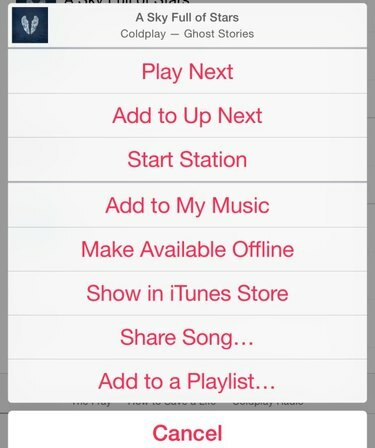
Пронаћи ћете многе опције ако додирнете икону Још.
Кредит за слику: Рицк Броида
Унутар истог менија Још видећете опцију Учините доступним ван мреже, што значи да ће се песме или албум преузети на ваш уређај, што вам омогућава да их слушате без интернет везе. То је одлична опција ако се спремате да уђете у авион или идете негде без Ви-Фи мреже. (Можете да стримујете Аппле Мусиц преко мобилне везе, али на тај начин можете прилично брзо да потрошите своју месечну доделу података.)
Коначно, Аппле Мусиц је такође дом музичких спотова. Потражите, рецимо, Тејлор Свифт, а затим померите надоле поред свих песама и плејлиста. Нећете их пронаћи за сваког уметника, али већина великих имена је ту.
И то је то! Сада знате како да се крећете по Аппле Мусиц-у и можете да извучете максимум из времена проведеног тамо.




